Actualizat în mai 2024: Nu mai primiți mesaje de eroare și încetiniți sistemul dvs. cu instrumentul nostru de optimizare. Ia-l acum la acest link
- Descărcați și instalați instrumentul de reparare aici.
- Lasă-l să-ți scaneze computerul.
- Instrumentul va face atunci reparați computerul.
Mai mulți utilizatori raportează că nu primesc notificări de la Slack. Deși este considerat cel mai bun serviciu de colaborare în echipă, Slack are un timp de livrare lung și dureros de livrare. Fie că este vorba de versiunea desktop sau de versiunea Slack UWP (Universal Windows Platform) în Windows sau în aplicația iOS, această problemă de notificare a existat ani de zile.

Care sunt cauzele problemelor de notificare?
Am studiat această problemă specială pe Windows examinând diverse rapoarte de utilizare și strategii de reparații utilizate de anumiți utilizatori afectați pentru a rezolva problema. Din ceea ce am colectat, există câteva scenarii destul de comune care vor declanșa această problemă particulară:
- Datele stocate în memoria cache sunt rău sau corupte.
- Setările sau setările browserului
- Setările de sistem Windows sau Mac (nu deranjați, ore liniștite etc.)
- Dispozitive sau aplicații mobile care interferează cu notificarea.
Depanarea Nu a fost primit nici o notificare
Uneori, setările de sistem interferează cu notificarea. Deci, dacă nu primiți nicio notificare, urmați acești pași:
Verificați setările pentru notificări și acțiuni.
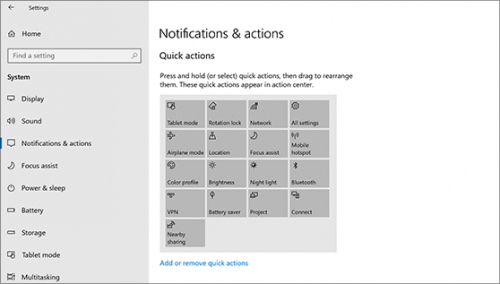
- În Windows 10, faceți clic pe meniul Start.
- Selectați Setări și apoi Sistem.
- În bara laterală dreaptă, selectați Notificări și acțiuni.
- Găsiți Slack în listă și verificați dacă notificările sunt activate.
Verificați setările asistentului de focalizare.
- În Windows 10, faceți clic pe meniul Start.
- Selectați Setări și apoi Sistem.
- În bara laterală din dreapta, faceți clic pe Ajutor pentru focalizare.
- Selectați Oprit pentru a dezactiva funcția. Acest lucru vă permite să primiți notificări.
Actualizare mai 2024:
Acum puteți preveni problemele computerului utilizând acest instrument, cum ar fi protejarea împotriva pierderii fișierelor și a malware-ului. În plus, este o modalitate excelentă de a vă optimiza computerul pentru performanțe maxime. Programul remediază cu ușurință erorile obișnuite care ar putea apărea pe sistemele Windows - nu este nevoie de ore întregi de depanare atunci când aveți soluția perfectă la îndemână:
- Pasul 1: Descărcați Instrumentul pentru repararea și optimizarea calculatorului (Windows 10, 8, 7, XP, Vista și Microsoft Gold Certified).
- Pasul 2: Faceți clic pe "Incepe scanarea"Pentru a găsi probleme de registry Windows care ar putea cauza probleme la PC.
- Pasul 3: Faceți clic pe "Repara tot"Pentru a rezolva toate problemele.
Actualizare mai 2024:
Acum puteți preveni problemele computerului utilizând acest instrument, cum ar fi protejarea împotriva pierderii fișierelor și a malware-ului. În plus, este o modalitate excelentă de a vă optimiza computerul pentru performanțe maxime. Programul remediază cu ușurință erorile obișnuite care ar putea apărea pe sistemele Windows - nu este nevoie de ore întregi de depanare atunci când aveți soluția perfectă la îndemână:
- Pasul 1: Descărcați Instrumentul pentru repararea și optimizarea calculatorului (Windows 10, 8, 7, XP, Vista și Microsoft Gold Certified).
- Pasul 2: Faceți clic pe "Incepe scanarea"Pentru a găsi probleme de registry Windows care ar putea cauza probleme la PC.
- Pasul 3: Faceți clic pe "Repara tot"Pentru a rezolva toate problemele.
Marcați totul ca citit
Deschideți spațiul de lucru corespunzător din aplicația desktop.
Anunturi
Goliți memoria cache a aplicației
Același lucru este valabil și pentru această etapă de remediere a erorilor Slack problemă. Puteți face acest lucru atât pentru aplicație, cât și pentru clientul clasic Slack for Windows. Desigur, procedura este diferită. Toate aplicațiile cachează datele pentru a crește viteza de încărcare și ușurința de utilizare.
Cu toate acestea, odată ce datele stocate în cache sunt stivuite, acestea pot afecta negativ și chiar încetini unele dintre funcțiile aplicației. De asemenea, poate duce la întârzieri în notificări sau chiar împiedica afișarea notificărilor, ca în acest scenariu.
https://get.slack.help/hc/en-us/articles/360001559367-Troubleshoot-Slack-notifications
Sfat expert: Acest instrument de reparare scanează arhivele și înlocuiește fișierele corupte sau lipsă dacă niciuna dintre aceste metode nu a funcționat. Funcționează bine în majoritatea cazurilor în care problema se datorează corupției sistemului. Acest instrument vă va optimiza, de asemenea, sistemul pentru a maximiza performanța. Poate fi descărcat de Faceți clic aici

CCNA, Web Developer, Troubleshooter pentru PC
Sunt un pasionat de calculator și un profesionist IT practicant. Am experiență de ani de zile în spatele meu în programare pe calculator, depanare și reparații hardware. Mă specializează în Dezvoltarea Web și în Designul bazelor de date. De asemenea, am o certificare CCNA pentru proiectarea și depanarea rețelelor.

